excel文本排序怎么排 excel如何对文字进行升序排列
经验直达:
- excel如何对文字进行升序排列
- excel文本排序怎么排
- excel中文字排序功能的使用方法
一、excel如何对文字进行升序排列
在Excel软件中,可以通过取消被合并单元格 , 把单元格框选,在排序与筛选界面,选择升序实现 。
MacBookAir
macOS11.6
Excel201916.52
1、Excel文档的【提出日期】一栏的日期混乱,我想对这一栏的日期进行“升序”排序 。
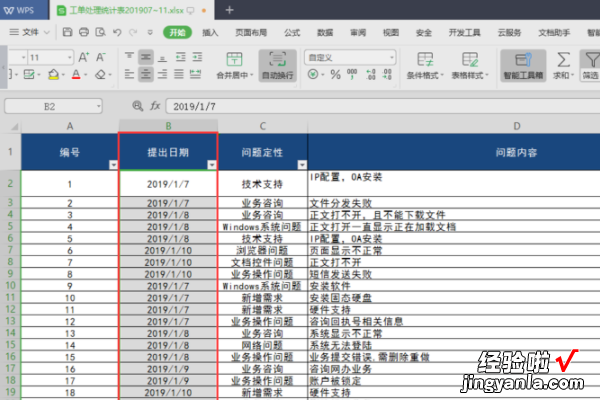
2、然后我们将标题设置为“筛选”状态 , 点击“提出日期”单元格右下角的下拉按钮 , 选择“升序” 。
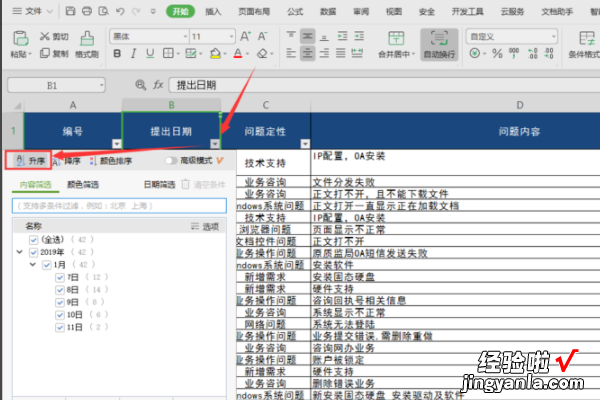
3、随即弹出“若要进行此操作,所有合并单元格的大小必须相同”窗口提示 。
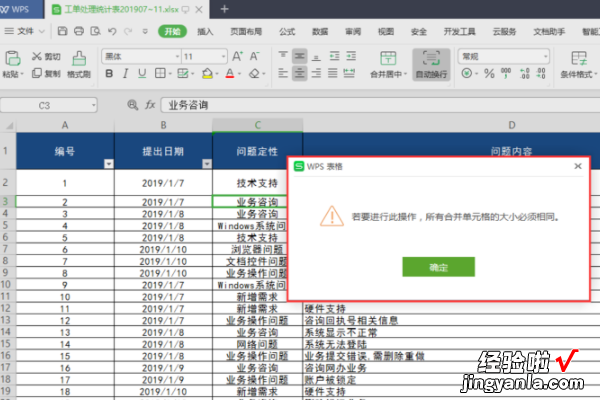
4、右键点击选中的这一栏,选择“设置单元格格式” 。
【excel文本排序怎么排 excel如何对文字进行升序排列】
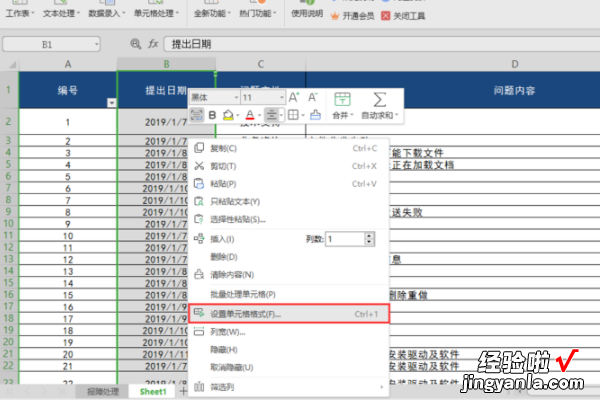
5、在单元格格式窗口的“对齐”页,去掉勾选的“合并单元格(M)”,然后重新排序 。
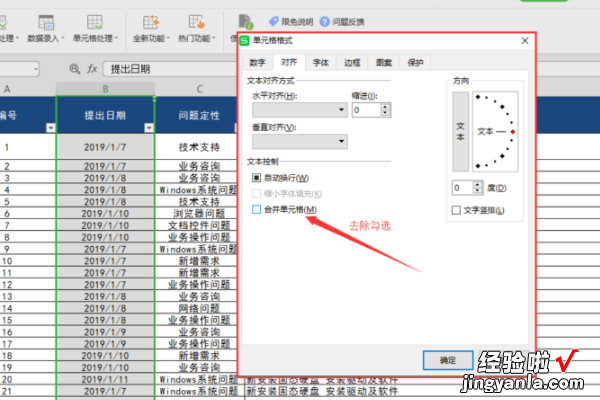
6、然后我们点击【开始】,选择【排序】,再选择【升序】 。
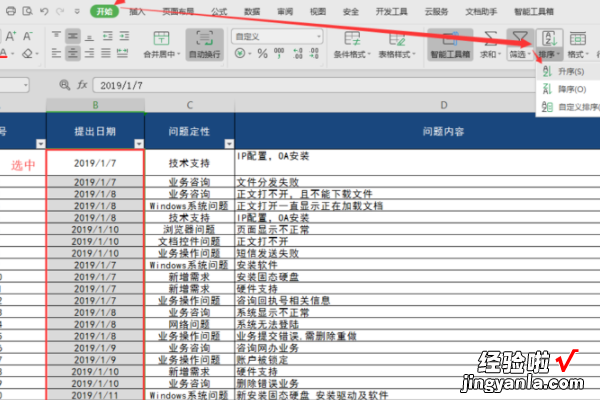
7、在“排序警告”窗口,选中“以当前选定区域排序(C)”,点击【排序】 。

8、要排序【提出日期】的这一栏已经成功升序排序 。

二、excel文本排序怎么排
excel中数据排序有数据重排和序数计算(类似成绩统计中的名次)两类 。
一、数据重排
1、一般排序(单击Excel“数据”菜单下的“排序”命令)
例如将学生花名册按“姓名”的笔划排序,可以使用以下方法:
选中排序关键字所在列(或行)的首个单元格 , 单击Excel“数据”菜单下的“排序”命令,再单击其中的“选项”按钮 。选中“排序选项”对话框“方法”下的“笔画排序”,再根据数据排列方向选择“按行排序”或“按列排序”,“确定”后回到“排序”对话框 。如果您的数据带有标题行 , 则应选中“有标题行”(反之不?。?,然后打开“主要关键字”下拉列表,选择其中的“姓名”,选中排序方式(“升序”或“降序”)后“确定”,表中的所有数据就会据此重新排列 。
2、自定义排序
如果您要求Excel按照“校长”、“副校长”、“主任”和“教师”的特定顺序重排工作表数据 , 这类问题可以用定义排序规则的方法解决:
首先单击Excel“工具”菜单下的“选项”命令,打开“选项”对话框中的“自定义序列”选项卡 。选中左边“自定义序列”下的“新序列” , 光标就会在右边的“输入序列”框内闪动,您就可以输入“校长”、“副校长”、“主任”和“教师”自定义序列了 , 输入的每个序列之间要用英文逗号分隔,或者每输入一个序列就敲回车 。如果序列已经存在于工作表中,可以选中序列所在的单元格区域单击“导入”,这些序列就会被自动加入“输入序列”框 。无论采用以上哪种方法,单击“添加”按钮即可将序列放入“自定义序列”中备用 。
打开“排序选项”对话框中的“自定义排序次序”下拉列表,选中前面定义的排序规则,其他选项保持不动 。回到“排序”对话框后根据需要选择“升序”或“降序” , “确定”后即可完成数据的自定义排序 。
三、数值排序
1.RANK函数
RANK函数是Excel计算序数的主要工具,它的语法为:RANK (number,ref,order),其中number为参与计算的数字或含有数字的单元格,ref是对参与计算的数字单元格区域的绝对引用,order是用来说明排序方式的数字(如果order为零或省略,则以降序方式给出结果,反之按升序方式) 。
例如中E2、E3、E4单元格存放学生总成绩 , 计算学生总分排名的方法是: 在F2单元格内输入公式“=RANK(E2,$E$2:$E$4)”,并下拉填充公式 。如果在单元格中输入的公式为“=RANK(E2,$E$2:$E$4,1)”,则计算出的序数按升序方式排列 。
2.COUNTIF函数
COUNTIF函数可以统计某一区域中符合条件的单元格数目 , 它的语法为COUNTIF
(range,criteria) 。其中range为参与统计的单元格区域,criteria是以数字、表达
式或文本形式定义的条件 。其中数字可以直接写入 , 表达式和文本必须加引号 。
例如,单元格内输入的公式为=COUNTIF($E$2:$E$4, ">"&E2) 1
并下拉填充公式,计算结果也与上面的方法完全相同 。
三、excel中文字排序功能的使用方法
excel中文字排序功能的使用方法 。排序功能是excel中一项很基本的功能 , 但是我们一般只用到英文字母或者是数字排序,实际上汉字也是可以排序的 。
方法/步骤
首先我们打开一张工作样表作为例子 。
在开始标签面板上找到排序和筛选快捷按钮,并选择需要排序的区域单元格 。
点击后会弹出提示框,因为本例子所复选的区域单元格有关联的数据 , 所以我们应该选择扩展选定区域 。
在弹出的排序面板对话框中,我们点选选项按钮,在排序选项中点选笔划排序 。
我们可以看到点击确定排序后,该列排列修改为了笔划顺序排列 。但是前面的序号也发生了改变,这里需要我们重新的修改一下 。
复选A列序列号单元格 , 继续点击排序功能,这次我们不选择扩展区域,点击确定后,即可修改成功 。
以上就是excel中文字排序功能的使用方法图解,操作很简单的,大家学会了吗?希望能对大家有所帮助!
